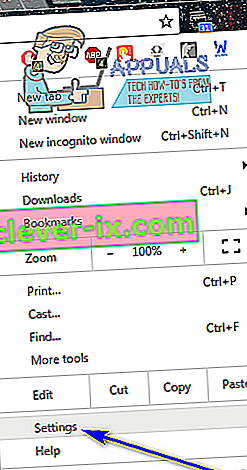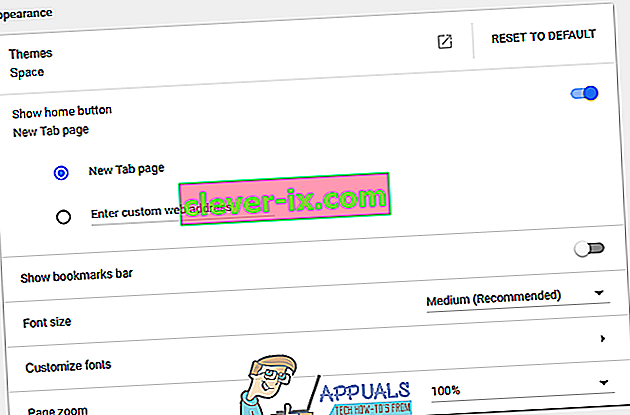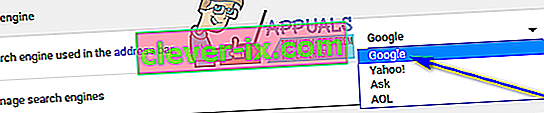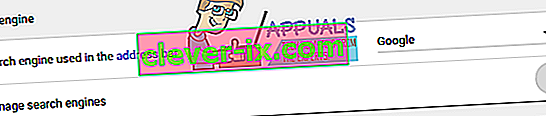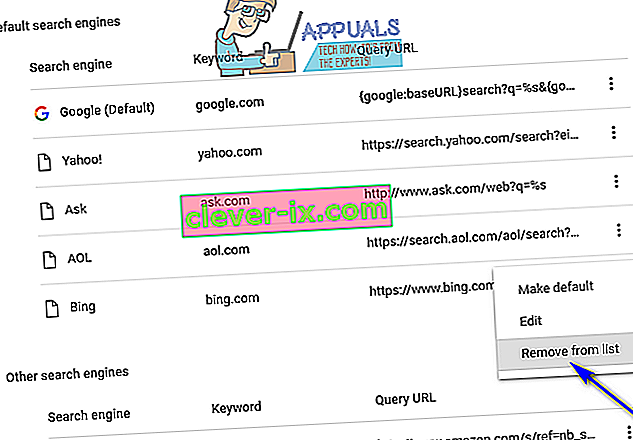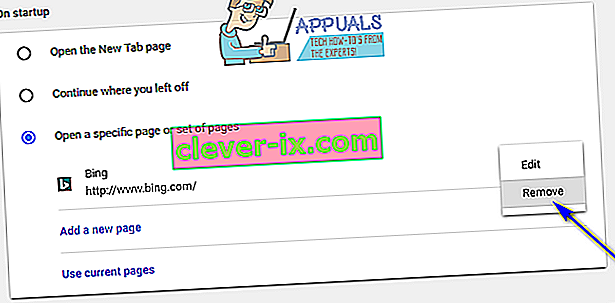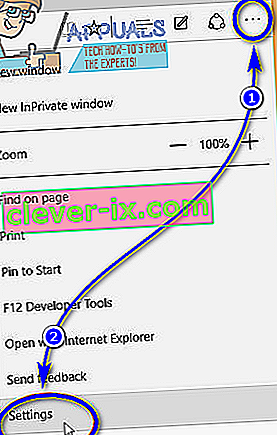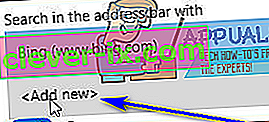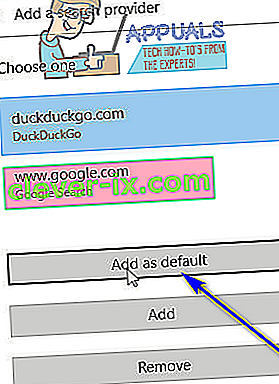Bing est le deuxième moteur de recherche le plus couramment utilisé, après Google (duh!). Propriété de Microsoft, Bing existe depuis un certain temps. Alors que la plupart des gens croient que Google est le meilleur moteur de recherche et même si la plupart des gens considèrent Bing comme une alternative inférieure à Google, Bing dispose toujours d'une base d'utilisateurs importante. Cependant, combien de ces utilisateurs sont des utilisateurs réticents, c'est quelque peu inconnu. Bing est connu pour se frayer un chemin dans la vie des utilisateurs d'ordinateurs sous diverses formes - Bing a une barre d'outils qui est installée en tant que module complémentaire tout en installant une variété de programmes différents mais totalement indépendants, Bing peut parfois se frayer un chemin pour devenir la recherche par défaut moteur pour votre navigateur Internet, et Bing est également fortement intégré à Cortana (votre assistant personnel et votre gestionnaire de recherche sur Windows 10).
L'intégration profonde de Bing dans Cortana est la raison pour laquelle, lorsque vous recherchez quelque chose à l'aide de la barre de recherche de Cortana dans la barre des tâches sur un ordinateur Windows 10, vous voyez également des résultats pour le terme que vous avez recherché sur le World Wide Web. Les utilisateurs qui n'aiment pas vraiment Bing et préfèrent utiliser un moteur de recherche différent ou simplement ne pas voir Bing dans les résultats de recherche de Cortana ou dans la barre d'outils de leur navigateur Internet veulent simplement s'en débarrasser. Il y a tellement de façons diversifiées que Bing s'introduit dans la vie des utilisateurs qu'il n'y a pas de méthode universelle unique qui puisse être utilisée pour se débarrasser de Bing - la méthode qui s'avérera efficace pour vous dépend de la forme sous laquelle Bing s'est manifesté dans votre cas. .
Ce qu'il est important de savoir, cependant, c'est que quelle que soit la forme ou la forme que Bing a prise dans votre vie, il est très certainement possible de s'en débarrasser quelles que soient les zones de votre ordinateur dans lesquelles il s'est intégré ou la version du système d'exploitation Windows. vous utilisez.
Pour se débarrasser de la barre d'outils Bing
Les installateurs de nombreux programmes, souvent totalement indépendants, proposent d'installer la barre d'outils Bing sur votre ordinateur en tant que module complémentaire avec le programme que vous essayez réellement d'installer. Ces programmes d'installation sont configurés pour installer la barre d'outils Bing par défaut, et ils le font à moins que l'utilisateur ne leur demande explicitement de ne pas installer la barre d'outils. Si la barre d'outils Bing a déjà fait son chemin sur votre ordinateur, vous pouvez toujours vous en débarrasser. Tout ce que vous avez à faire est:
- Ouvrez le menu Démarrer .
- Recherchez « ajouter ou supprimer des programmes ».
- Cliquez sur le résultat de la recherche intitulé Ajouter ou supprimer des programmes .

- Dans la liste des programmes installés sur l'ordinateur que vous voyez, recherchez les programmes que vous ne reconnaissez pas ou les programmes avec Bing dans leurs noms. Les barres d'outils et applications Bing les plus courantes incluent Babylon , Bing Bar , Bing.Vc , Bing Protect , Conduit , Search Module et Search Protect . Si vous voyez l'une de ces applications ou toute autre application avec Bing dans leurs noms, une par une, cliquez dessus avec le bouton droit de la souris et cliquez sur Désinstaller .
- Suivez les instructions et les invites à l'écran pour désinstaller le programme de votre ordinateur.
Pour se débarrasser de Bing sur Chrome
- Lancez Google Chrome .
- Cliquez sur le bouton Options (représenté par trois points empilés verticalement).
- Cliquez sur Paramètres .
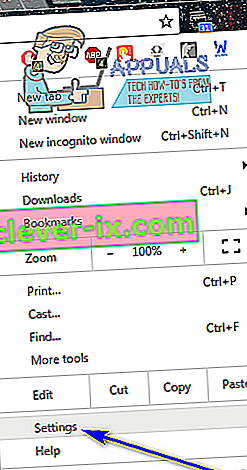
- Dans la section Apparence , vérifiez si une adresse Web appartenant à Bing est définie comme page d'accueil de Chrome. Si tel est le cas, supprimez simplement l'adresse Web et choisissez la page Nouvel onglet comme page d' accueil de Chrome.
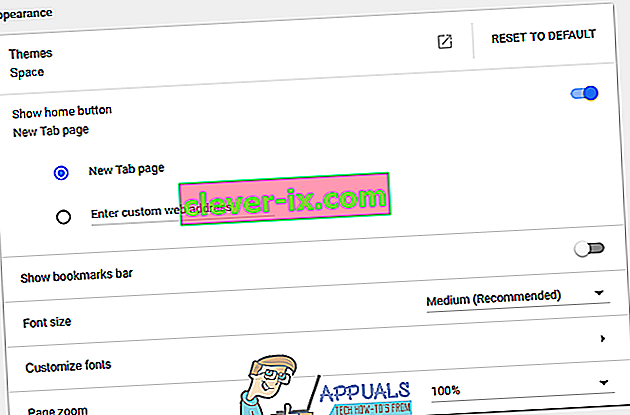
- Dans la section Moteur de recherche , ouvrez le menu déroulant situé directement à côté du moteur de recherche utilisé dans l' option de la barre d'adresse (s'il est défini sur Bing ), et cliquez sur n'importe quel moteur de recherche autre que Bing pour y accéder.
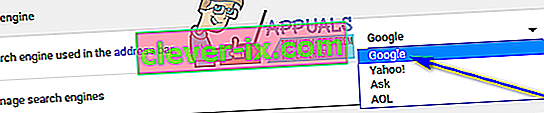
- Cliquez sur Gérer les moteurs de recherche .
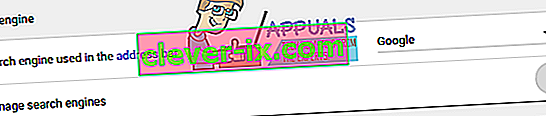
- Cliquez sur le bouton Plus d'actions… (représenté par trois points empilés verticalement) à côté de la liste de Bing , puis cliquez sur Supprimer de la liste .
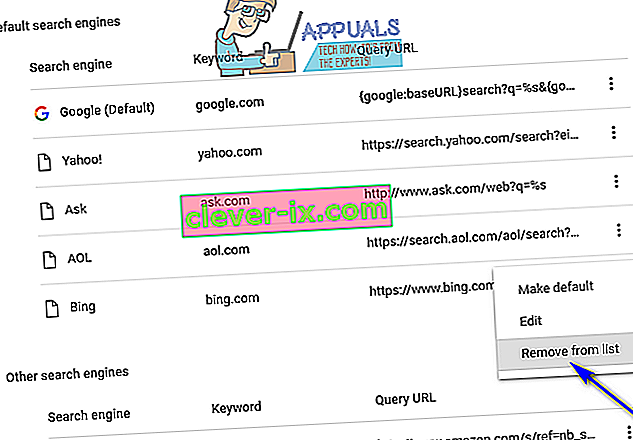
- Cliquez sur le bouton Retour pour revenir à la page principale des paramètres .
- Faites défiler jusqu'à la section Au démarrage .
- Si l' option Ouvrir une page ou un ensemble de pages spécifique est activée et que Bing est répertorié comme l'une des adresses Web, cliquez sur le bouton Plus d'actions… (représenté par trois points empilés verticalement) à côté et cliquez sur Supprimer .
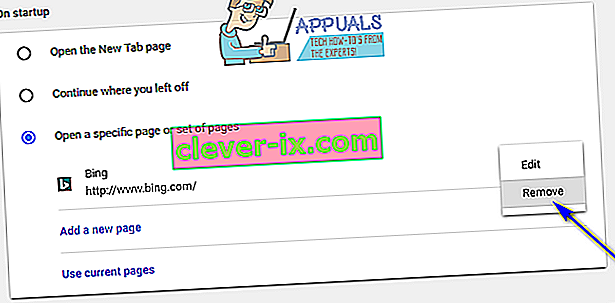
- Fermez la page Paramètres et les modifications que vous avez apportées seront enregistrées , éliminant ainsi Bing sur Chrome.
Pour se débarrasser de Bing sur Microsoft Edge
Le mieux que vous puissiez faire pour vous débarrasser de Bing sur Microsoft Edge est de le remplacer comme moteur de recherche par défaut pour les termes que vous recherchez dans la barre d'adresse d'Edge par un autre moteur de recherche. Pour ce faire, il vous suffit:
- Lancez Microsoft Edge .
- Cliquez sur le bouton Menu (représenté par trois points sur une ligne horizontale).
- Cliquez sur Paramètres .
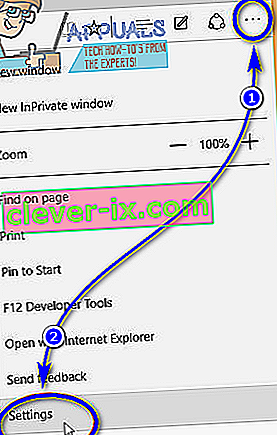
- Faites défiler vers le bas, recherchez et cliquez sur Afficher les paramètres avancés .
- Ouvrez le menu déroulant sous l' option " Rechercher dans la barre d'adresse avec" et cliquez sur.
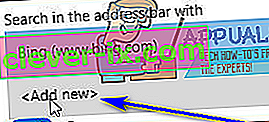
- Vous trouverez une liste des moteurs de recherche que vous avez visités lors de l'utilisation de Microsoft Edge - cliquez sur celui que vous souhaitez définir comme nouveau moteur de recherche par défaut pour le sélectionner et cliquez sur Ajouter par défaut .
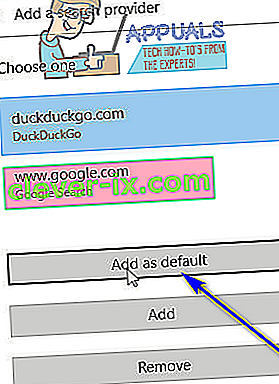
- Assurez-vous que le moteur de recherche que vous venez d'ajouter par défaut est défini comme moteur de recherche par défaut de Microsoft Edge dans le menu déroulant précédent.
Pour se débarrasser de Bing sur Mozilla Firefox
- Cliquez sur l'icône du moteur de recherche que vous avez utilisé en dernier pour rechercher quelque chose sur Firefox à l'extrémité gauche de la zone de recherche de Firefox .
- Cliquez sur Gérer les extensions de recherche .
- Cliquez sur Bing dans la liste des moteurs de recherche disponibles pour le sélectionner et cliquez sur Supprimer .
- Cliquez sur OK pour confirmer l'action.
- Cliquez sur le bouton Menu (représenté par trois lignes verticalement empilées), et cliquez sur Outils .
- Cliquez sur Add-ons .
- Cliquez sur Extensions .
- Vérifiez si l' extension Bing est installée. Si vous le voyez, cliquez dessus pour le sélectionner puis cliquez sur Supprimer .
- Si vous êtes invité à redémarrer Firefox , cliquez sur Redémarrer maintenant .
Pour se débarrasser de Bing de Cortana
Comme indiqué précédemment, sur Windows 10, Bing est également fortement intégré à Cortana et, par extension, à Windows Search. Si vous souhaitez supprimer les résultats de recherche Bing et Bing de Cortana et Windows Search, vous pouvez certainement le faire. Pour ce faire, il vous suffit:
- Ouvrez le menu Démarrer .
- Cliquez sur le bouton Cortana dans votre barre des tâches. Il s'agit de «l'œil qui voit tout» de Cortana situé juste à côté de la barre de recherche .
- Cliquez sur l' icône d' engrenage .
- Désactiver la recherche en ligne et inclure les résultats web option en tournant le levier hors .

Vous pouvez également obtenir les mêmes résultats si vous:
- Ouvrez le menu Démarrer .
- Recherchez « cortana et paramètres de recherche ».
- Cliquez sur le résultat de la recherche intitulé Cortana et paramètres de recherche .
- Désactiver la recherche en ligne et inclure les résultats web option en tournant le levier hors .